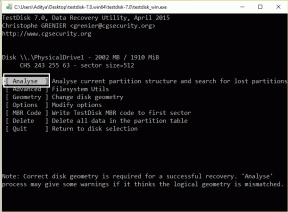Topp 7 användbara macOS-appar för att optimera din Mac
Miscellanea / / November 29, 2021
Apples macOS är högt ansedd för att erbjuda fantastiska funktioner, en mängd anpassningar och en otaliga bibliotek med appar på Mac App Store. Du kommer sällan att höra någon säga: "Min Mac verkar lite långsam. Hur kan jag ha så mindre utrymme kvar?" Oavsett om du har köpte en ny Mac nyligen eller är bekant med det, att organisera saker på en daglig basis blir ansträngande med tiden. Tack och lov erbjuder Mac App Store och utvecklargemenskapen flera macOS-appar för att optimera din Mac och anpassa den till dess potential.

Varje Mac-ägare strävar efter en konsekvent stabil prestanda. För det kan man ta till vårstädning då och då. Det är bara klokt att automatisera uppgifter som att dumpa gamla/oanvända filer, hantera menyradsobjekt, organisera filer genom att arkivera tillsammans, och så vidare. Vad sägs om att låta vissa appar göra det automatiskt och göra ditt liv enklare? Det är därför vi har tagit fram ett gäng användbara macOS-appar för att optimera din Mac.
De flesta av apparna på den här listan erbjuder ett testalternativ så att du kan uppleva dem innan du bestämmer dig för att köpa dem.
Notera: Några appar på den här listan kräver behörigheter som Full Disk Access och Accessibility-behörigheter för att fungera korrekt. Så se till att du tillåter dem i enlighet med detta.
Även på Guiding Tech
1. CleanMyMac X
Vi måste alla betala priset för att testa flera nya appar. Samtidigt vill alla att deras Mac-datorer ska vara zippade och lyhörda. Det händer inte om du fortsätter att dumpa appar. CleanMyMac X eliminerar behovet av att kavla upp ärmarna för att söka och bli av med oönskade filer eller appar för att snabba upp din Mac. Den identifierar de oanvända filerna, de överblivna komponenterna efter appavinstallationer och andra oanvända appar. Förbi ta bort dessa skräpfiler och appar, kan du återta det dyrbara lagringsutrymmet — gör en värld av skillnad på MacBooks med 128 GB eller 256 GB lagring.

Testversionen av CleanMyMac X låter dig ta bort skräpfiler endast upp till 500 MB och några exklusiva funktioner är gömda bakom betalväggen. Betalversionen är tillgänglig från Mac Store och MacPaw Store med en årsprenumeration eller engångsköp. Observera – Mac Store-versionen saknar några funktioner, och det gör den något billigare. Om du vill ha alla funktioner måste du köpa "full no holds spärrad" CleanMyMac X version från MacPaw Store direkt genom att betala några extra dollar.
Ladda ner CleanMyMac X
2. Bartender 3
Menyraden kan verka full med för många ikoner och appar som sitter där. Bartender 3 kan organisera dessa menyradsobjekt genom att klubba ihop dem smart, dölja dem automatiskt och låta dig komma åt dem med kortkommandon eller en liten sökruta. Du kan använda det lilla sökfältet för att leta efter och starta en app om du inte vill avslöja hela listan med appar. Du kan också ändra ordningen på appikonerna i menyraden för att komma åt den med ett enda klick och snabbt bläddra igenom den med ditt tangentbord.

Det bästa – det fungerar perfekt med det mörka läget i macOS Catalina. Bartender 3 kommer med en gratis 4-veckors provperiod så att du kan uppleva en smart, minimalistisk menybar. Den fullständiga versionen kommer att kosta dig $15 och den är endast tillgänglig från den officiella webbplatsen.
Ladda ner Bartender 3
3. Alfred 4
Batmans butler Alfred J. Pennyworth är exceptionellt effektiv när det gäller att hjälpa honom under farliga uppdrag. Precis så hjälper Alfred 4 dig att hitta och starta de appar eller dokument du letar efter med minimal ansträngning. Du kan till och med göra webbsökningar från Alfreds sökfält. Det låter som en sökruta som skapas genom att blanda Spotlight och Siri - förutom röstkommandodelen. Men det finns mer.

Du kan lägga till fler funktioner med en Powerpack, som låter dig koppla den direkt till flera populära tjänster som Spotify och 1Password. Du kan också använda funktioner som urklippshistorik, automatisk textexpansion, teman och mer.
Du kan dra ner på att utföra repetitiva manuella uppgifter genom att skapa smarta arbetsflöden för att öppna appar, söka på webben och utöka texter eller meningar. Du kan också kör terminalkommandon direkt från sökfältet istället för att öppna Terminal-appen. Det är ganska coolt. Medan appen är gratis att ladda ner, kommer Powerpack att kosta dig 25GBP för en enda licens eller 45GBP för en gratis livstidsuppgradering från den officiella webbplatsen.
Ladda ner Alfred 4
Även på Guiding Tech
4. Keka
Det kan vara svårt att hantera arkiverade eller komprimerade filer på Mac. Men Keka gör jobbet ganska smidigt. Det är en snygg filarkivering som också kan extrahera en mängd olika arkivformat - ja, till och med IPA- och APK-filer. Den har ett av de enklaste gränssnitten som inkluderar två områden i ett litet fönster - den övre delen för att komprimera filer och den nedre för att extrahera filer. Du kommer att se det så fort du drar och släpper några filer i Kekas appfönster.

Det briljanta med Keka är att du kan extrahera filer direkt utan appen. För det, högerklicka på arkivfilen, välj Öppna med > Keka från snabbmenyn, och det borde göra det nödvändiga. Stödet för att komprimera RAR-filer finns i sin betaversion. Du kan ladda ner det gratis från den officiella webbplatsen. Keka är också tillgänglig för $2,99 på Mac App Store för att stödja utvecklarens ansträngningar.
Ladda ner Keka
5. Hassel 4
Låt oss säga att du har CleanMyMac X för att rensa skräpfilerna och Alfred 4 för att hjälpa dig att leta efter de exakta dokumenten som du vill återvända till. Vad sägs om foton och filer som ligger utspridda över olika mappar och till och med externa volymer? Tja, du kan organisera dessa filer och mappar smart med Hazel 4. Först måste du skapa några grundregler och mönster för Hazel 4 för att organisera dina foton, filer, filmer och viktiga dokument. Sedan appen automatiserar sin organisationsprocess varje gång du gör en förändring.

Hazel 4 kan också ta bort dubbletter av filer som du skapar av misstag och slänga bort de ofullständiga nedladdningarna - dessa två saker kan hjälpa dig att återta lagringsutrymme. Bortsett från det kan du konfigurera den för att organisera filer efter namn, datum eller någon annan kombination. Du kan också batch-byta namn på filer och arkivera dem. Hazel 4 gör ditt liv enklare, men det kommer att kosta dig $32 för det. Du kan köpa den från den officiella webbplatsen. Den nuvarande versionen (Hazel 4) stöder inte mörkt läge i macOS Catalina.
Ladda ner Hazel 4
6. Magnet
Att ändra storlek på fönster i macOS är så roligt att du kan spendera timmar på att försöka förutsäga hur ett appfönster kommer att ändra storlek. Med Magnet kan du övervinna det genom att förvandla din arbetsyta till en multitasking-station. Det låter dig dra, justera och fästa fönster i de öppna apparna. Det betyder att du kan arbeta eller surfa på webben på ena sidan av skärmen och hålla Netflix eller YouTube igång i webbläsaren på andra sidan. Precis som Split View på iPadOS och Snap-funktionen in Uppgiftsvy på Windows 10.

Att arbeta med dokument samtidigt som du staplar två av dem ovanpå varandra blir så bekvämt med det. Du kan anpassa kortkommandon för att knäppa fönster i en viss riktning - höger eller vänster, överst till vänster eller längst ner till vänster, och så vidare. Om du inte kommer ihåg tangentbordskombinationerna klickar du på magnetikonen i menyraden och väljer den riktning du vill ta det aktuella aktiva fönstret.
Magnet finns tillgänglig för $1,99 på Mac App Store och passar bäst för dem som kopplar sina MacBooks till en bildskärm eller en TV för en större skärm.
Ladda ner magnet
Även på Guiding Tech
7. kokosbatteri 3
MacOS 10.15.5 Catalina-uppdateringen kommer att ge batterihälsohantering för bärbara Mac-datorer. Men hur ofta kommer du att kontrollera batteriets hälsa, som kan ligga djupt inne i inställningarna? Det är därför coconutBattery 3 är ett bättre alternativ eftersom det visar batterirelaterade detaljer som Laddningscykelantal, temperatur, hälsotillstånd och till och med dess status med ett enda klick på menyfältet.

Sådana detaljer är oerhört avgörande för folk som reser mycket, använder sina MacBooks med externa skärmar och försätter dessa Mac-datorer i viloläge ofta för att förstå batteriets hälsa bättre. CoconutBattery 3 är gratis att använda. Du kan dock köpa Plus-versionen från den officiella webbplatsen om du vill ha en detaljerad vy av dina iOS- och Mac-batterier och hälsorapporter för utskriftsenheter.
Ladda ner coconutBattery 3
Piffa upp den där Macen
Apples MacBook Air- och MacBook Pro-modeller kommer med snabb men ändå begränsad lagring. Och det kan klämma ibland. Det är därför det är nödvändigt att hålla diskutrymme organiserat och snabba upp det för maximal prestanda. Naturligtvis kan du spendera timmar på att försöka fixa dessa saker manuellt. Men varför göra det när du kan spara tid och automatisera appar hantera dessa uppgifter?
Genom att arbeta med appar som nämns på den här listan kan du säkert ladda ner de repetitiva aktiviteterna och optimera din Mac. Vilka är dina favoritappar för macOS som andra också borde prova och använda? Dela din erfarenhet av att använda dem i kommentarsfältet nedan.
Nästa upp: Är Microsoft Word för Mac ett bättre alternativ än Apple Pages för ordbehandling? Kolla nästa länk för att läsa vår detaljerade jämförelse om en bättre ordbehandlingsapp för Mac.